Комплетни водич за сигурносну копију историје датотека за Виндовс 8
Историја датотека нова је значајка сигурносног копирања и враћања датотека у суставу Виндовс 8, што ће постати разлог да се ископчају све сигурносне копије датотека трећих произвођача. апликације за које је потребно конфигурисање сложених подешавања сигурносне копије података да би се лако сачувале и одржавале различите верзије фајлови. Дјелује слично као Виндовс Ресторе Поинт, омогућавајући вам да спремите мапе Усер Профиле на било које екстерне уређаје за складиштење како би их било лако вратити у било које вријеме. За разлику од многих алата за израду сигурносних копија трећих страна, он прати верзије датотека како би лако идентификовао и вратио жељену верзију датотеке на првобитно место. Резервна копија Историја датотека замјењује стару Претходне верзије функција која није имала додатну подршку за сигурносно копирање датотека. То не само да вам омогућује бољу контролу начина обављања резервних послова, већ омогућава и управљање верзијама датотека са превише поједностављеним интерфејсом. У овом посту ћемо истражити различите аспекте функције Виндовс 8 Хистори Хистори, погледати како то функционише и обавестити вас како да користите локални диск за прављење резервних верзија датотека.

Овај водич је део наше серије о детаљном покривању нових функција и побољшања за Виндовс 8.
- Како инсталирати Виндовс 8 на ВиртуалБок
- Шта је ново у Виндовс 8 Десктоп, Старт Сеарцх и Старт менију
- Комплетан водич за Виндовс 8 Екплорер, нове алате и опције траке
- Комплетан водич за Виндовс 8 управитеља задатака, нове функције и опције
- Подешавања рачунара за Виндовс 8 [Комплетан водич]
- Како освежити или ресетовати рачунар Виндовс 8 [Комплетан водич]
- Све о Виндовс 8 ФилеНаме сударима и дијалошком оквиру Цопи / Мове
- Комплетан водич за Виндовс 8 мени за покретање
- Синхронизујте Виндовс 8 корисничке поставке између рачунара и таблета путем Виндовс Ливе ИД-а
- Брзи преглед закључавања екрана за Виндовс
- Комплетан водич за сигурносну копију историје датотека за Виндовс 8 (тренутно се прегледа)
Историја датотека - Креирајте сигурносне копије
Историји датотека можете приступити из приказа Категорије управљачке плоче. За почетак, идите на Почетни екран, откуцајте Цонтрол Панел и притисните Ентер. Отвориће се контролна табла у приказу категорије. Сада, кликните Систем и безбедност.

Након клика биће приказани сви алати за систем и безбедност. Дођите до странице и кликните Историја датотека.

Виндовс 8 препоручује корисницима да наведу било коју спољну локацију за креирање резервне копије датотека. Прво прикључите спољни уређај или кликните Промените погон да одредите било коју удаљену мрежну локацију. Након што се изабере пут спољне диск јединице или мрежни диск, то ће вам омогућити да подесите подешавања историје датотека. Функција Историја датотека дизајнирана је за креирање редовних израда сигурносних копија свих мапа у библиотекама, укључујући музику, документе, видео снимке и слике, радну површину, контакте и фаворите.
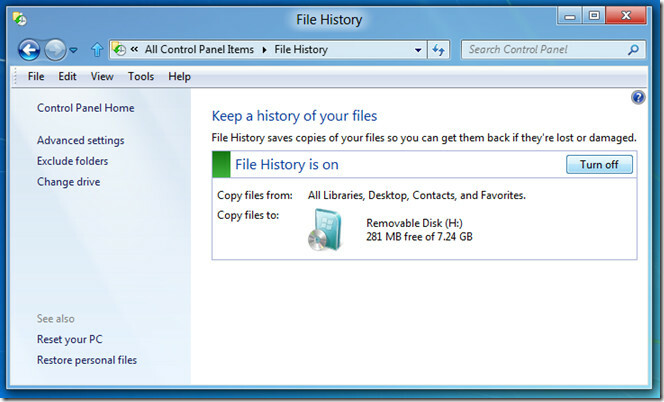
По дефаулту, спрема копије датотека након сваких сат времена и поставља могућност брисања датотека на Никада не бришите сигурносне копије. Међутим, можете да промените временски интервал резервне копије, правите резервне копије датотека само одређено време и изаберете величину кеш меморије (2%, 5%, 10% или 20% простора на диску). Ако сте поставили мрежу групе ХомеГроуп за приступ и дељење датотека између кућних рачунара, омогућите их Препоручите овај погон опција присутна у одељку ХомеГроуп. Штавише, можете да видите Историја датотека Дневници догађаја да бисте видели грешке са којима се суочио током резервне копије.

Тхе Историја датотека функција аутоматски открива прикључене екстерне уређаје за чување података. Можете одабрати било коју удаљену локацију Промените погон прозор, доступан са леве бочне траке. Овде можете додати мрежну локацију где желите да правите резервне копије датотека. Историја датотека реплицира хијерархију мапа датотека које одлучите да сигурносно копирате, на циљану локацију. Ово вам помаже да брзо пронађете датотеке са резервних локација само идентификујући њихову локацију у изворном путу.

Историја датотека одмах започиње премештање података на нову циљну локацију, када је то наведено из прозора Промена погона. На примјер, ако промијените циљану локацију са екстерног УСБ уређаја за похрану у Нетворк диск, од вас ће се тражити да започнете премјештање података на наведену мрежну локацију. Ово вас може спречити да ручно премештате податке између старих и нових резервних локација.

Историја датотека - Обнављање сигурносних копија
Тхе Вратите личне датотеке опција која се налази у траци за навигацију омогућава вам преглед и одабир датотека које ће се вратити на првобитне локације. Након што повежете резервни диск, кликните на Вратите личне датотеке и одаберите библиотеке и фасцикле које желите да вратите. Када завршите, кликните на дугме Врати (присутан између тастера за навигацију) да бисте започели померање или замену датотека одабраном верзијом датотека. Функција Враћање историје датотека приказује временску ознаку резервне мапе и датотека. Саветује се да верификујете верзију датотеке пре него што започнете поступак враћања датотеке.
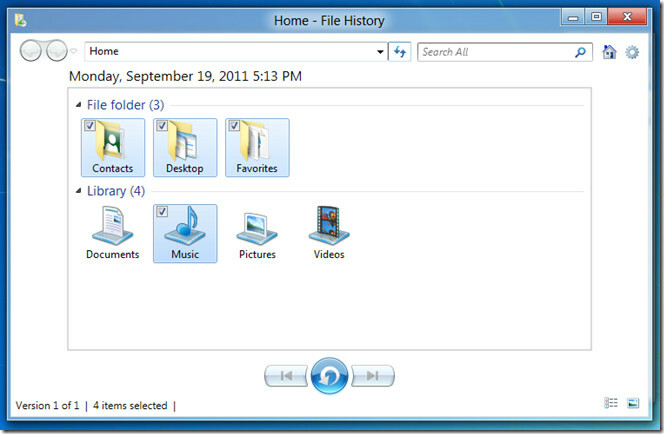
Изборник иконе Подешавања укључује комплементарну опцију за враћање одабране сигурносне копије на било коју локалну или удаљену локацију. Кликните икону Подешавања да бисте изабрали Врати у опција. Отвара прегледник датотека за одабир циљане локације. Све што требате је да одредите излазну локацију за почетак обнављања датотека на дефинисаној локацији.

Функције Историја датотека интегрисане су у Виндовс 8 Риббон Екплорер. Ако је повезан резервни уређај, можете лако да прегледате и вратите претходно сачувану верзију датотека из опције „Историја“ која се налази у Отвореном делу траке „Виндовс Екплорер“.

Након првог покретања сигурносне копије датотеке датотека, провјерите одредишну стазу да бисте провјерили јесу ли све потребне мапе и библиотеке сигурносно копиране или не.

Направите сигурносну копију кроз историју датотека на локалном диску
Виндовс 8 не укључује опцију за директно стварање резервних копија путем функције Историја датотека на локалним дисковима. Међутим, ако желите, рецимо, користити 'Д' диск као резервни диск, све што требате је да омогућите дељење потребног погона из Адванцед Схаринг-а доступног из прозора Пропертиес -> Схаринг.
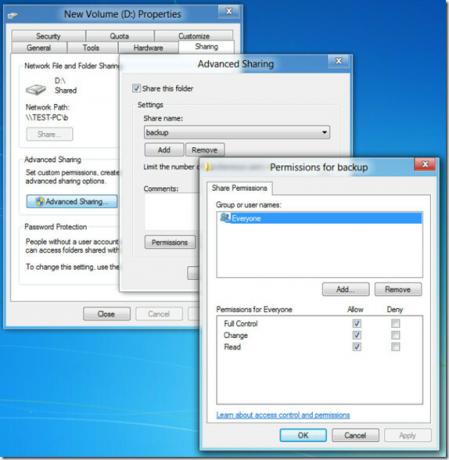
Када је диск наведен на дељеним локацијама, копирајте мрежни пут локације диска и додајте га у листу путања Промените резервну диск јединицу. Када кликнете на У реду, питаће вас да ли желите да преместите постојеће резервне копије датотека на нове локације или не. Изаберите потребну опцију да замените постојећу стазу резервног диска локалним погоном. Сада ће ваше библиотеке, радну површину и друге ставке сачувати на специфицираном локалном погону.

Историја датотека дефинитивно ће се показати као корисна опција за креирање редовних сигурносних копија. Не само да олакшава управљање резервним датотекама, већ вам омогућава и да прегледате и вратите различите верзије датотека. Будући да је неупадљив алат за израду сигурносних копија, не омета ваш радни ток, јер је програмиран да тихо ствара резервне копије датотека након дефинисаног временског интервала.
претраживање
Рецент Постс
Режим рада са авионом Виндовс 8 и одмерене везе у мрежним подешавањима
Између свих осталих промена УИ-ја Виндовс 8, промењен је и начин на...
Како инсталирати Цхроме теме на Цхромиум Едге на Виндовс 10
Тхе нови Едге заснован је на Цхромиум-у и то вам омогућава инсталир...
Дељење екрана рачунара преко веба на било који уређај омогућен за блиц
Не треба вам висока техничка способност да направите сесију дељења ...



